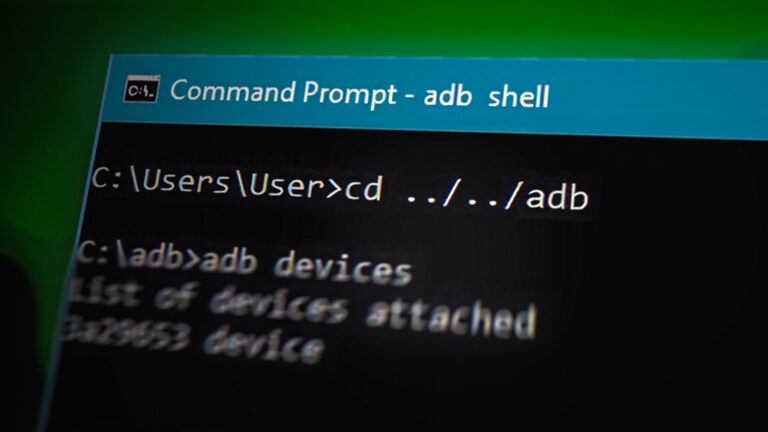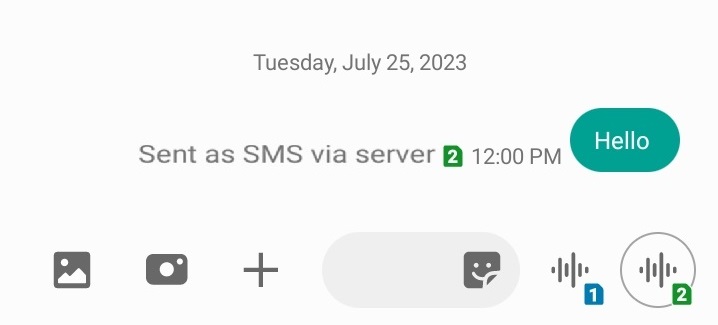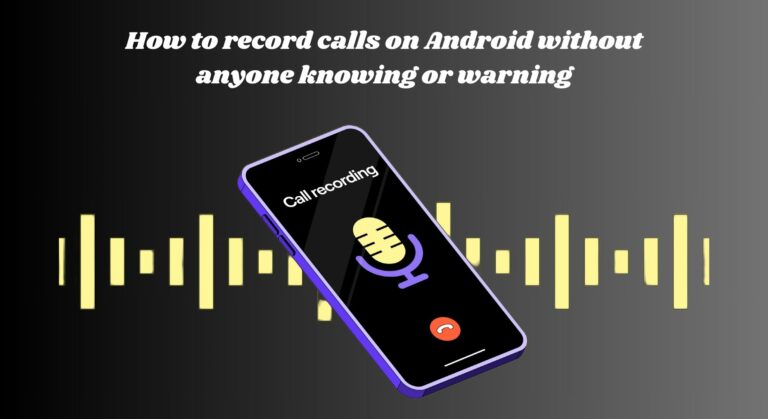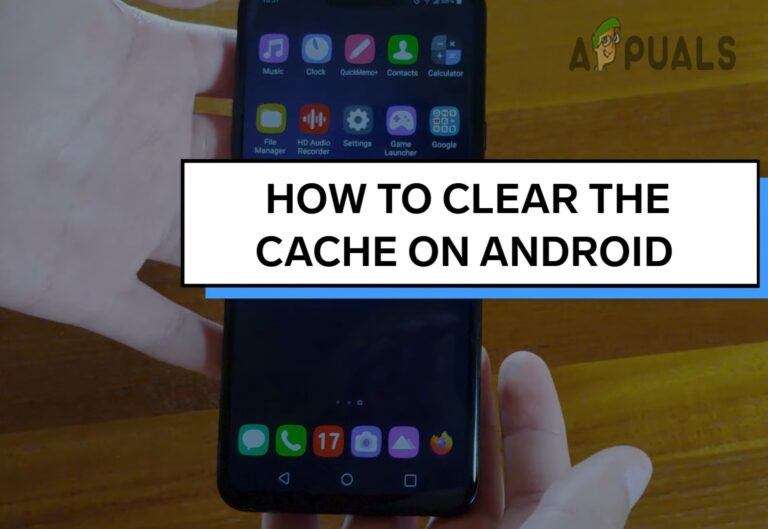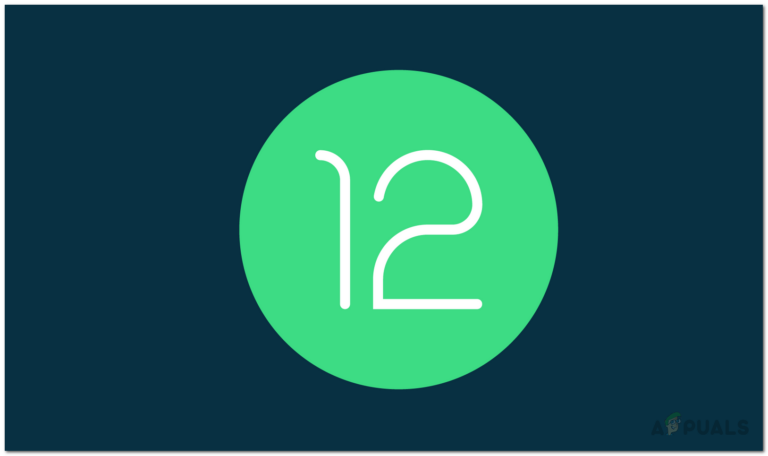So entfernen Sie Viren von Ihrem Android-Gerät
Bei Viren oder Adware, die Android-Telefone befallen, handelt es sich in der Regel um Adware, die dafür verantwortlich ist, dass beim Surfen im Internet unerwünschte Werbung und Pop-ups auf Ihrem Telefon angezeigt werden.
Ich habe gesehen, dass diese Frage oft auftauchte, wenn Leute die lästigen Anzeigen und Pop-ups loswerden wollten.
In dieser Anleitung werde ich die Schritte auflisten, die Sie unternehmen können, um diese unerwünschte Adware zu beheben/entfernen.
Methode 1: Internet und Browser bereinigen
1. Gehen Sie zu Einstellungen
2. Wählen Sie „Apps“ oder „Anwendungsmanager“ und dann „Alle“ / oder „Für alle nach rechts wischen“.
3. Wählen Sie Ihren Browser oder die Internetanwendung aus.
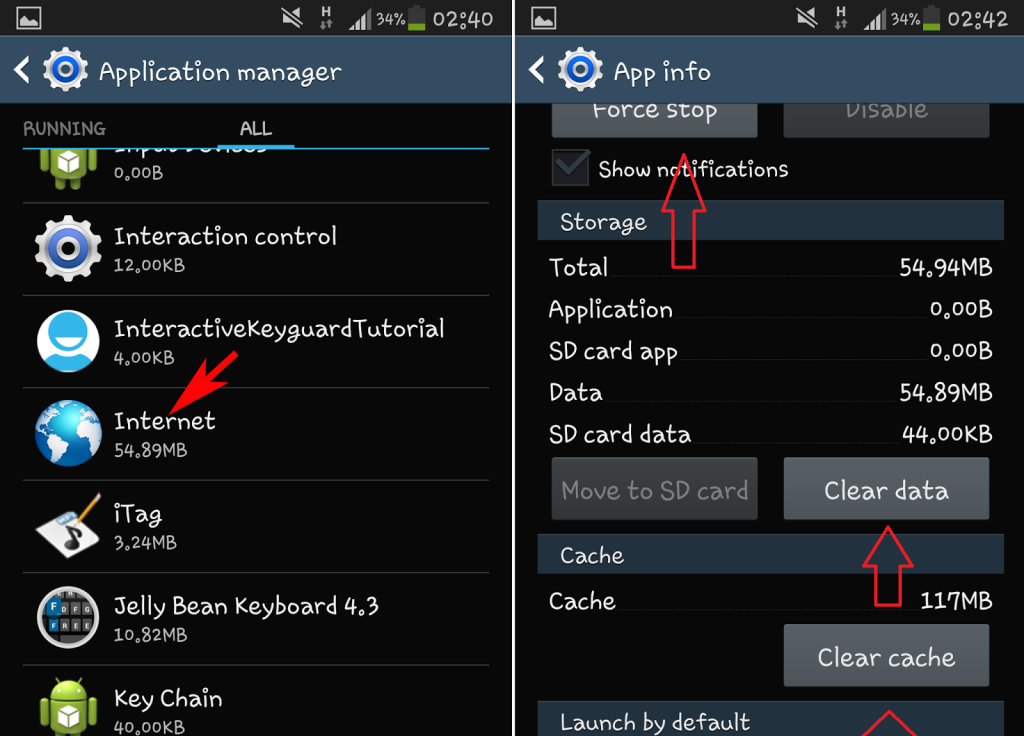
4. Tippen Sie auf Stopp erzwingen.
5. Tippen Sie dann auf Cache löschen/Daten löschen.
6. Öffnen Sie anschließend Ihren Browser erneut.
7. Im Allgemeinen müssen wir nur unsere Browserdaten und den Cache löschen. Möglicherweise haben Sie einen anderen Browser, es muss nicht Chrome oder Internet sein, aber was auch immer es ist, öffnen Sie ihn einfach und leeren Sie den Cache und die Daten.
Methode 2: Führen Sie einen Scan mit 360 Security durch
360 Security ist die bestbewertete Antiviren-App für Android. Sie können 360 Security hier herunterladen https://play.google.com/store/apps/details?id=com.qihoo.security&hl=en . Sie können es auch im Play Store suchen und installieren. Tippen Sie nach der Installation einfach auf „Öffnen“, um es zu öffnen.
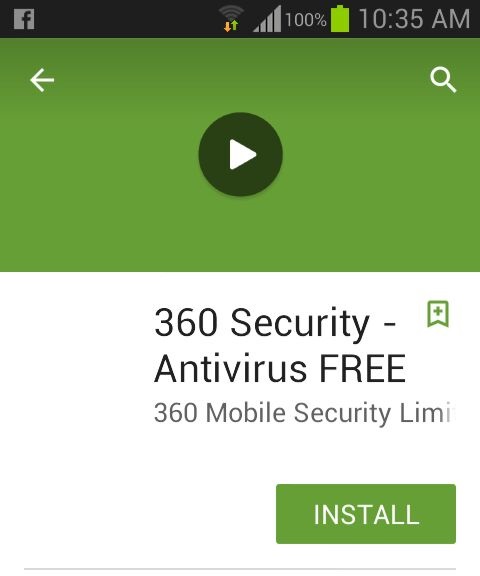
Sobald Sie 360 Security installiert haben, öffnen Sie es. Oben sehen Sie drei Einstellungen, zu denen Sie durch Wischen nach rechts gelangen:
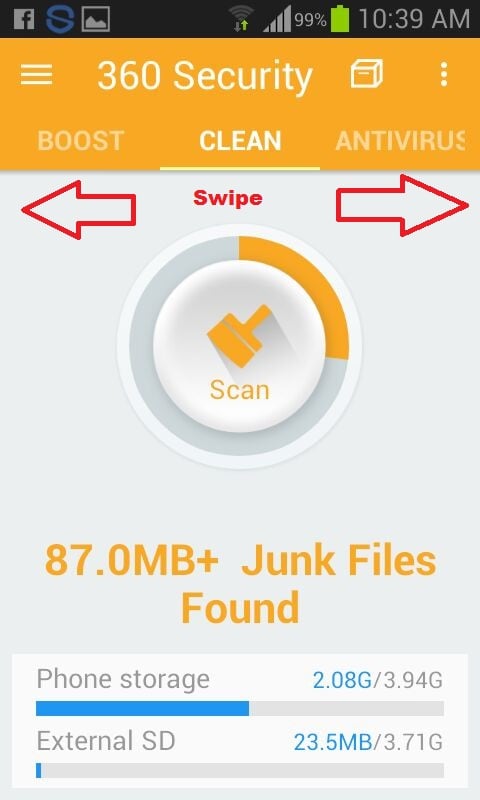
Wie im Bild oben zu sehen ist, gibt es in 360 Security drei Optionen (BOOST, CLEAN und ANTIVIRUS). Wählen Sie „Reinigen“ und tippen/klicken Sie auf „Scannen“. Wischen Sie dann nach rechts, um zu AntiVirus zu gelangen, und tippen Sie auf Scannen.
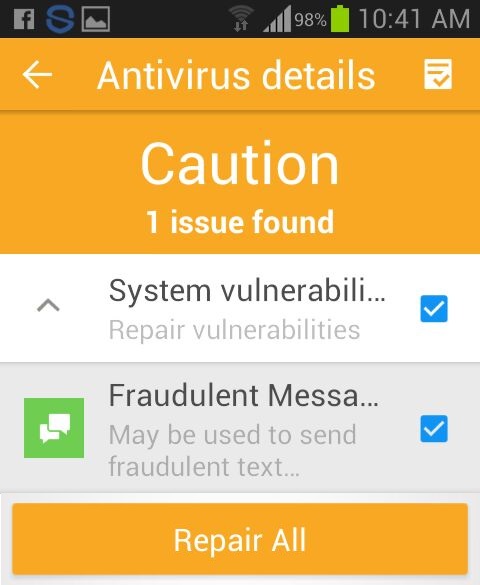
Dadurch wird der Scanvorgang auf Ihrem Android-Gerät gestartet. Nachdem der Scan abgeschlossen ist, wird aufgelistet, was gefunden wurde, und Sie können dann auf „Alle reparieren“ tippen/auswählen, um das Problem zu beheben.
Eine der oben genannten Methoden sollte das Problem für Sie beheben. Wenn keine davon funktioniert, ist ein Zurücksetzen auf die Werkseinstellungen erforderlich.
Stellen Sie sicher, dass Sie Ihre Daten durch Synchronisierung mit Google sichern.